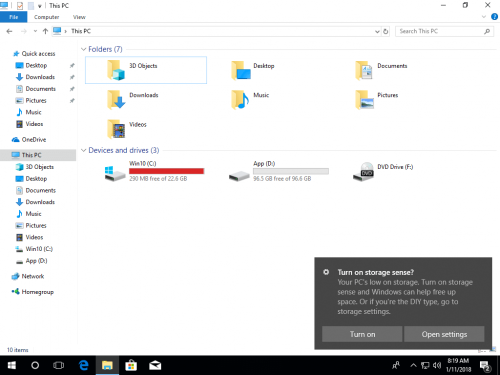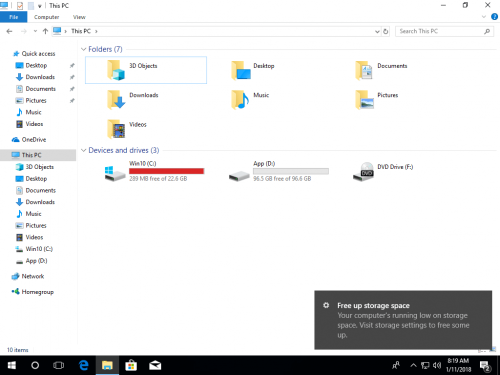Assim como nas versões anteriores, o problema de pouco espaço em disco na unidade C é comum no Windows 10. Muitas pessoas relatam que a unidade C está quase cheia após a instalação de atualizações. Quando a unidade C fica sem espaço, é melhor corrigir esse problema o mais rápido possível. Caso contrário, você sofrerá com a queda de desempenho do computador. Seu computador pode travar, reiniciar inesperadamente ou até mesmo falhar. Este artigo explica por que a unidade C fica sem espaço e como corrigir o problema de pouco espaço em disco no Windows 10 com os métodos mais eficazes.
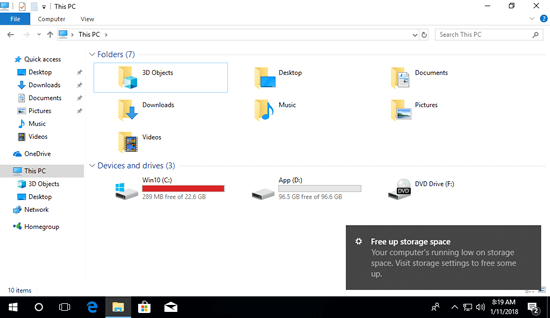
Sintoma de pouco espaço em disco na unidade C no Windows 10
No computador notebook/desktop/tablet com Windows 10, quando o espaço livre é inferior a 10%, a unidade C será exibida em vermelho em vez da barra azul padrão no Explorador de Arquivos. Isso serve para alertar as pessoas a corrigirem este problema o mais rápido possível.

Quando a unidade C está aparecendo em vermelho, você começa a sofrer com a queda de desempenho do computador. Ele pode travar quando você realiza algumas operações, ou reiniciar inesperadamente. Nesta situação, se o Windows 10 baixar e instalar atualizações, a unidade C pode ficar cheia imediatamente.
Quando o espaço livre atinge o limite, o Windows 10 exibe um alerta de pouco espaço em disco no canto inferior direito e pede para você ativar o sensor de armazenamento - "Seu PC está com pouco armazenamento. Ative o sensor de armazenamento e o Windows pode ajudar a liberar espaço."
Se o espaço livre continuar diminuindo, o Windows 10 exibirá outra notificação com a mensagem "Seu computador está com pouco espaço de armazenamento. Visite as configurações de armazenamento para liberar um pouco".
Por que a unidade C fica com pouco espaço em disco no computador com Windows 10
O pouco espaço de armazenamento no Windows 10 pode ser causado por 3 tipos de razões, incluindo:
- Ataque de vírus
- Exibição incorreta
- Acúmulo de arquivos indesejados
Se o computador foi atacado por algum vírus específico, uma grande quantidade de arquivos será copiada ou gerada. Se a unidade C tinha muito espaço livre, mas ficou cheia em pouco tempo, é melhor executar seu software antivírus para fazer uma varredura.
Nas versões anteriores do Windows Vista e Windows 7, algumas pessoas relataram o problema de o percentual de uso da unidade C ser exibido incorretamente, mas no Windows 10 este problema parece ter sido resolvido, no entanto, ainda é uma possível razão.
A razão mais provável pela qual a unidade C fica com pouco espaço em disco no Windows 10 é porque ela está sendo preenchida por muitos tipos de arquivos indesejados e desnecessários. O Windows 10 baixa atualizações com frequência. Arquivos temporários, de log, de hibernação, de backup e o cache do navegador de internet também consomem espaço livre rapidamente. Além disso, muitas pessoas instalam aplicativos na partição do sistema C por padrão. Quanto mais você instala, menos espaço livre resta. Muitos aplicativos para jogos, projetos, vídeos e fotografia produzirão arquivos muito grandes. Se você não prestar atenção, a unidade C ficará cheia muito rapidamente, mesmo que você a crie muito grande.
4 métodos mais eficazes para corrigir o problema de pouco espaço em disco no Windows 10
Após pesquisar no Google, você encontrará muitos artigos semelhantes, alguns artigos chegam a fornecer mais de 10 métodos. Claro que você pode tentar todos eles, mas para corrigir o problema de pouco espaço em disco no Windows 10 de forma rápida e eficiente, basta completar os 4 métodos a seguir:
1. Limpar o disco para remover arquivos indesejados
Quando o alerta de pouco espaço em disco aparecer, você pode ativar o sensor de armazenamento e clicar na janela "Liberar espaço de armazenamento" para recuperar espaço em disco, ou executar o utilitário autônomo Limpeza de Disco. Esta ferramenta nativa do Windows é excelente para realizar a tarefa de limpeza.
Como corrigir pouco espaço em disco na unidade C no Windows 10 com a Limpeza de Disco:
- Pressione Windows e R juntos no seu teclado, digite cleanmgr e pressione Enter.
- Selecione a unidade C: para continuar.
- Marque as caixas de seleção dos arquivos que deseja excluir e clique em OK.
- Repita para Limpar arquivos do sistema.
Este passo é útil para os computadores que nunca ou há muito tempo não liberam espaço. Ao fazer isso, você pode recuperar vários gigabytes de espaço livre.
No entanto, o espaço livre pode ser consumido novamente por novos arquivos indesejados gerados. Se você não conseguir obter mais de 20GB de espaço livre, é melhor aumentar a unidade C e adicionar mais espaço livre de outra partição.
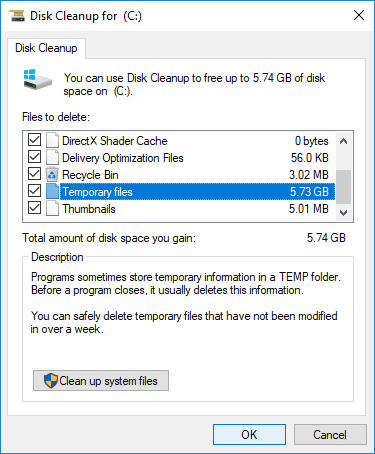
2. Aumentar a unidade C:
As unidades de disco rígido são alocadas durante a instalação do Windows ou pelo fabricante OEM, mas você pode alterar o tamanho da partição sem perder dados através de ferramentas seguras. Reduza outra partição para liberar espaço não alocado e adicione-o à unidade C. Dessa forma, haverá novamente muito espaço livre na unidade C. O Sistema Operacional, programas e tudo mais permanecem os mesmos de antes. Para corrigir o problema de pouco espaço em disco no Windows 10, este passo é o mais importante.
Como corrigir pouco espaço em disco na unidade C no Windows 10 adicionando espaço livre:
Baixar a edição gratuita do NIUBI Partition Editor e siga os passos para reduzir a partição e estender a unidade C.
Se a estrutura da sua partição de disco for diferente, siga a solução completa para aumentar o espaço livre da unidade C. Além de redimensionar e estender partições de disco, este gerenciador de partições gratuito ajuda a mover, mesclar, copiar, converter, desfragmentar, limpar, ocultar partições, verificar setores defeituosos e muito mais.
3. Remover arquivos indesejados automaticamente
Melhor que todas as versões anteriores, o Windows 10 tem a capacidade de remover arquivos indesejados automaticamente. Assim, ele pode manter sua unidade C sempre limpa.
Primeiro, você precisa habilitar este serviço:
- Pressione Windows e X no teclado, depois Configurações
- Vá para Sistema > Armazenamento
- Mude de Desligado para Ligado em Sensor de Armazenamento no lado direito.
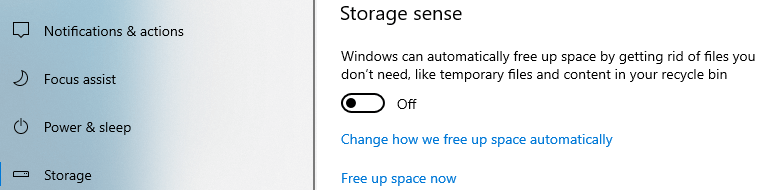
Em seguida, clique em Alterar como liberamos espaço automaticamente abaixo dele.
Você tem várias opções:
- Selecione na lista para liberar espaço em disco quando esta partição estiver ficando com pouco espaço ou a cada dia/semana/mês.
- Em seguida, você pode selecionar se deseja excluir arquivos temporários automaticamente.
- Selecione na lista suspensa para excluir arquivos na Lixeira e na pasta Downloads se eles estiverem lá por mais de 1/14/30/60 dias.
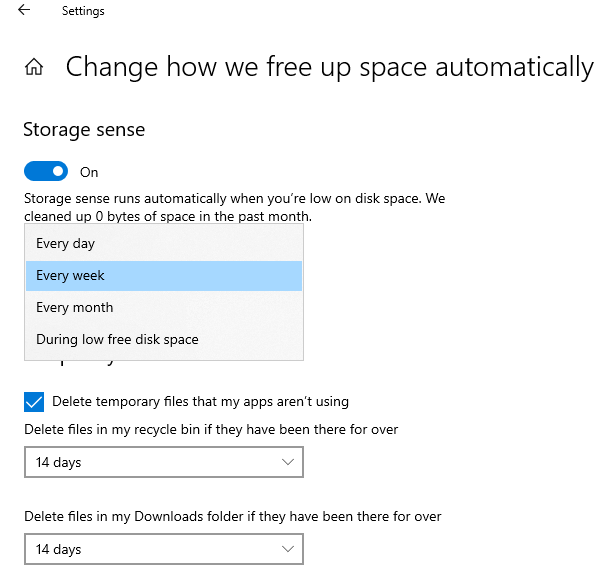
4. Alterar o local para novos arquivos
Alguns tipos de arquivos, como aplicativos, documentos, músicas, fotos e vídeos, não são lixo, mas podem usar uma grande quantidade de espaço livre.
O Windows 10 tem outro recurso maravilhoso para salvar novos arquivos desses tipos em outra partição.
- Pressione Windows e X no teclado, depois clique em Configurações
- Clique em Sistema > Armazenamento.
- Clique em Alterar onde o novo conteúdo é salvo em Mais configurações de armazenamento.
- Clique na lista suspensa para selecionar o novo local e clique em Aplicar.
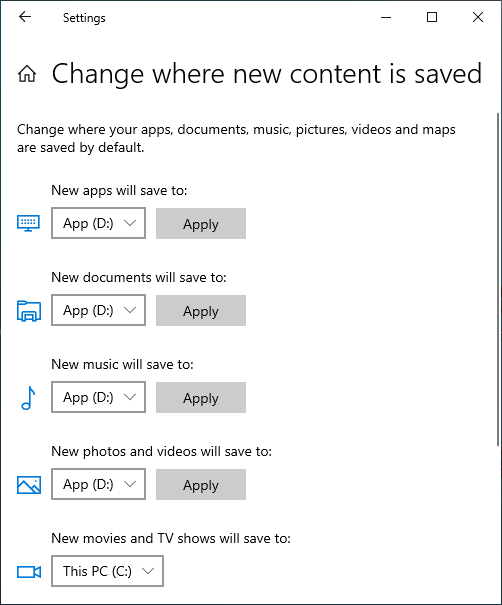
Após concluir os 4 passos acima, você pode corrigir completamente o problema de pouco espaço em disco na unidade C no computador com Windows 10.